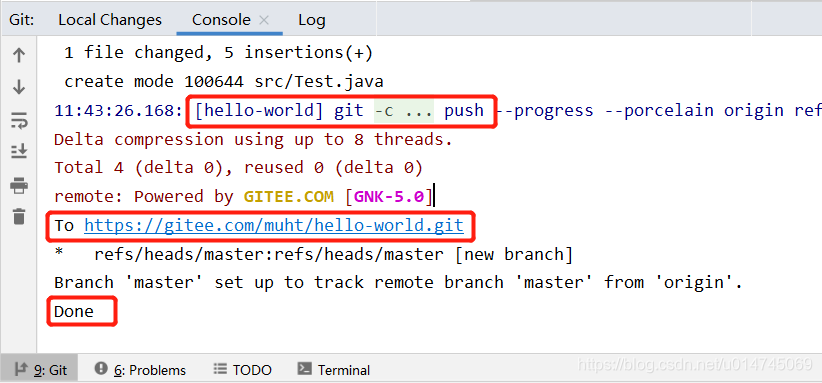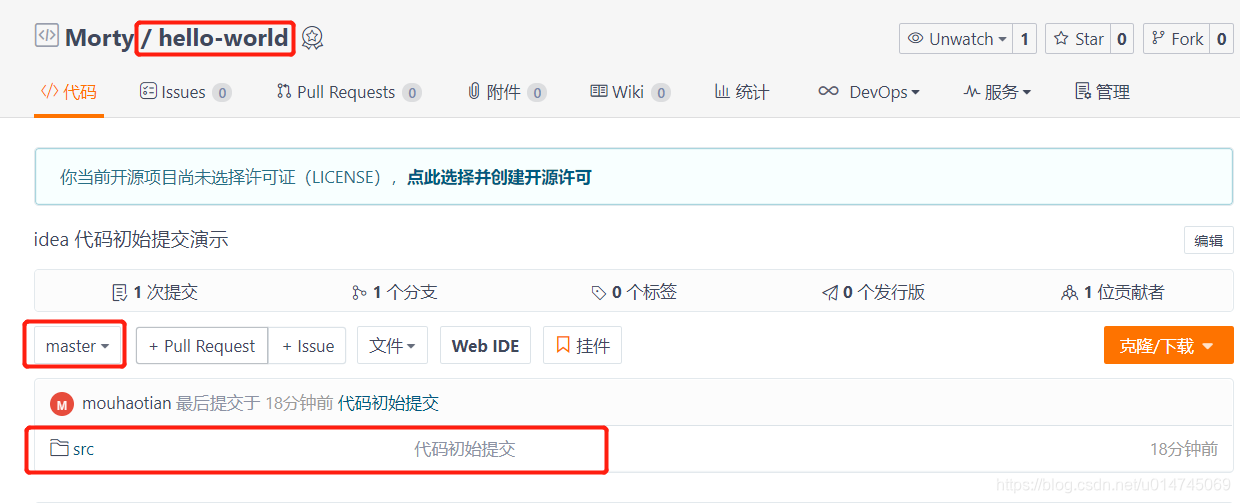引言
在本机下载好 Git 之后,再去在 IDEA 中设置 Git 相关的参数。详细的 Git 操作和 Eclipse 大同小异,可以移步至:《Git必知必会》
一、设置Git执行程序路径
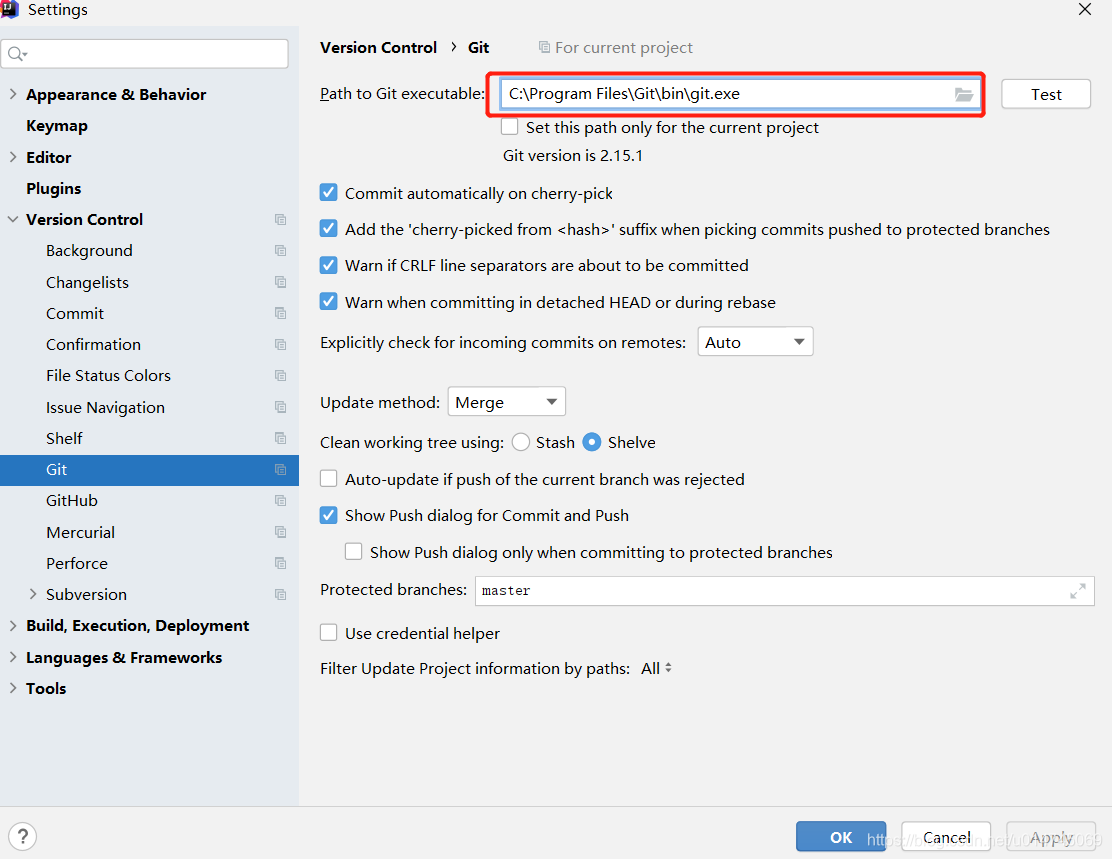
二、导入一个新的远程 git 托管项目
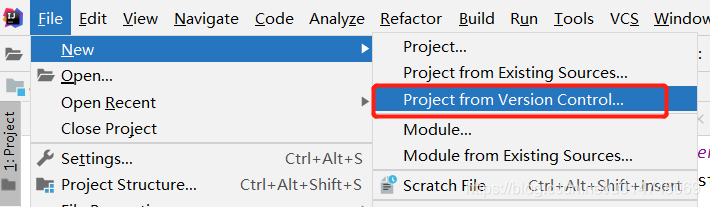
打开 File ——> New ——> Project from Version Control... 或者 VCS ——> Get from Version Control...
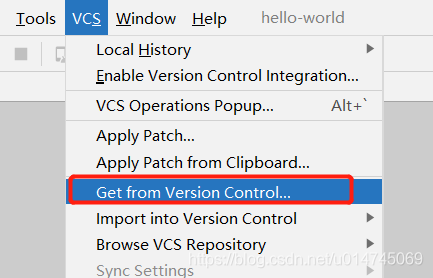
弹出项目导入会话框(下图所示):
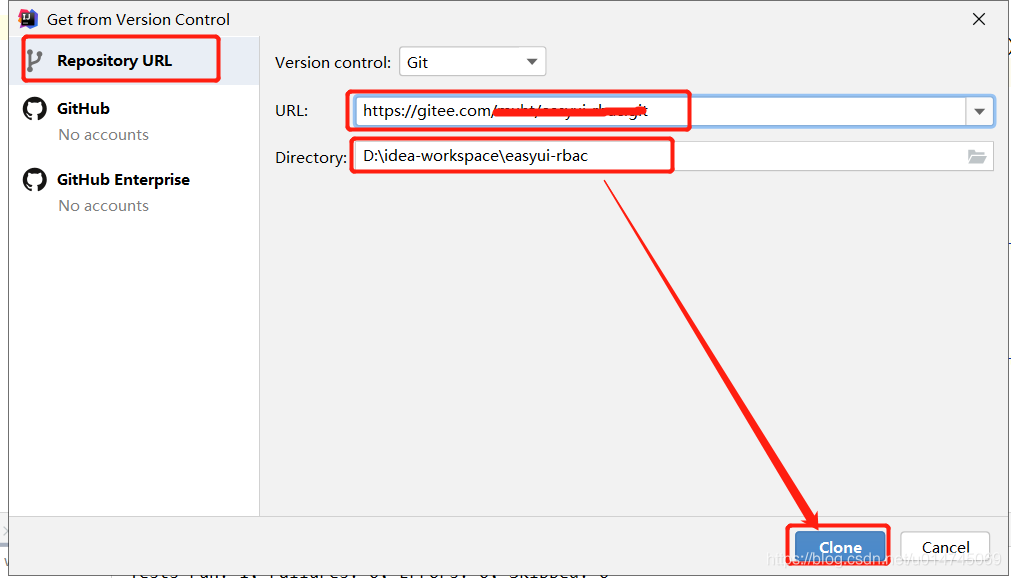
设置好远程 git 项目的 URL 克隆地址,填写好本地存储的位置,点击右下角 Clone 即可,基本不需要其余的操作了。
三、将本地项目 Share 到远程 Git 仓库
如果我们已经有了一个还没有托管到本地 Git 上的项目,首先需要为该项目创建 git 仓库,来实现本地托管,这是第一步。
方法是 VCS ——> Import into Version Control——>Create Git Repository...
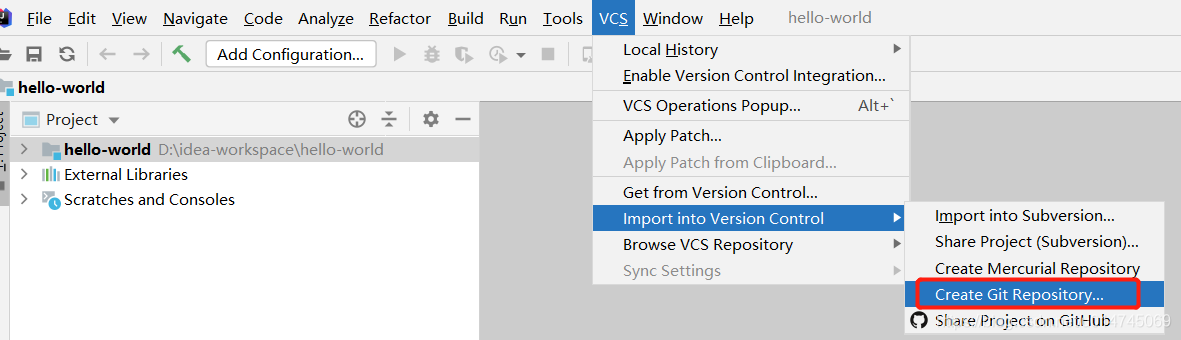
确认所要托管的项目:
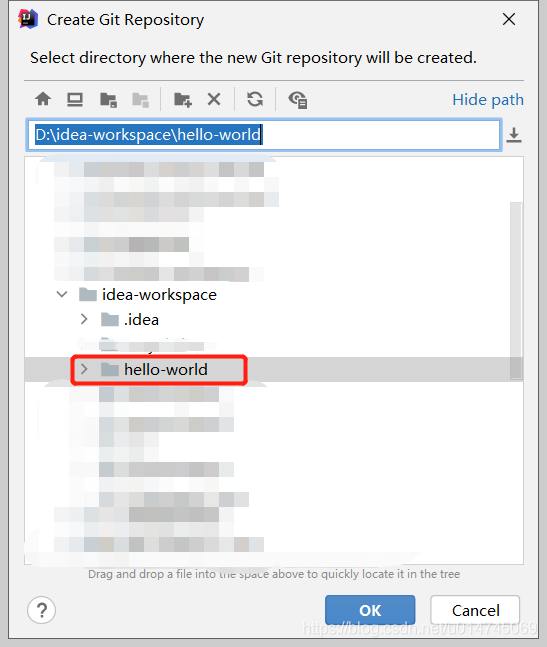
执行完这一步可能没什么效果,这是因为 idea 通过执行 git 命令仅仅为我们的项目创建了一个空的 git 仓库,我们可以在项目的 Git 工具视图的控制台看到具体操作:
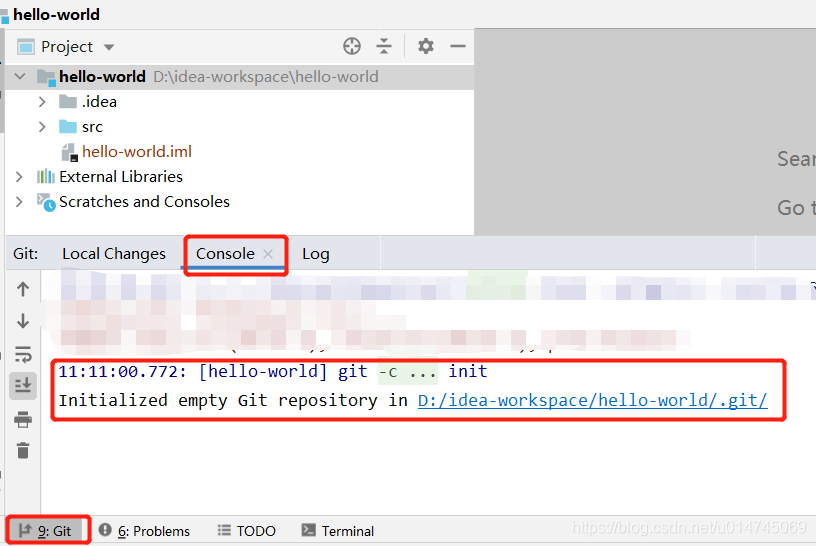
上一步执行完后,我们也可以在 VCS 中看到Commit 等与 Git 相关的操作选项。然后我们需要进行代码初始提交,把代码的源文件提交到本地的空仓库中,点击 VCS——> Commit...
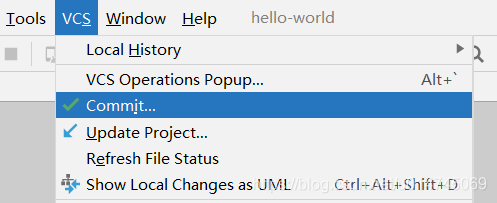
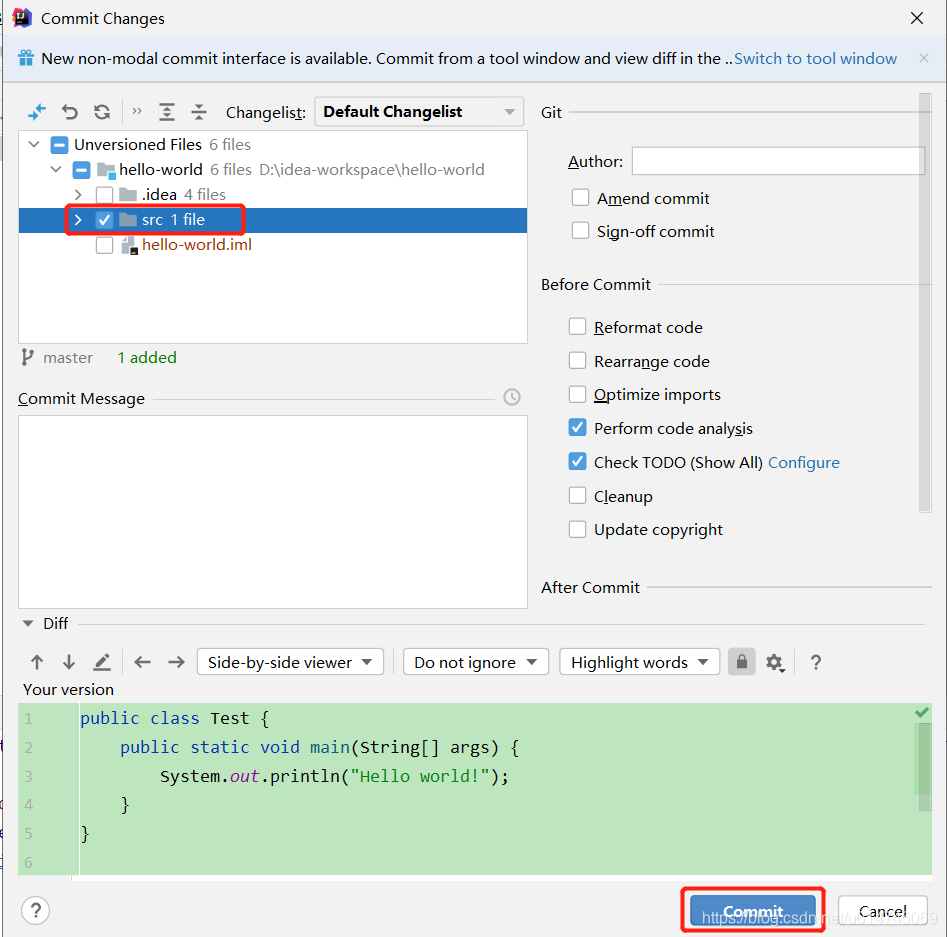
一般只需要提交项目源码文件,最好不要提交与 idea 相关的配置文件,然后点击 Commit。
成功后,我们需要在远程Git账号下创建一个与此项目(最好是)同名的远程仓库,不管你是 github 还是 gitlab ,亦或者是 gitee(码云),创建仓库的操作都大同小异,不多废话,创建好的远程仓库最开始就是下面这样的:
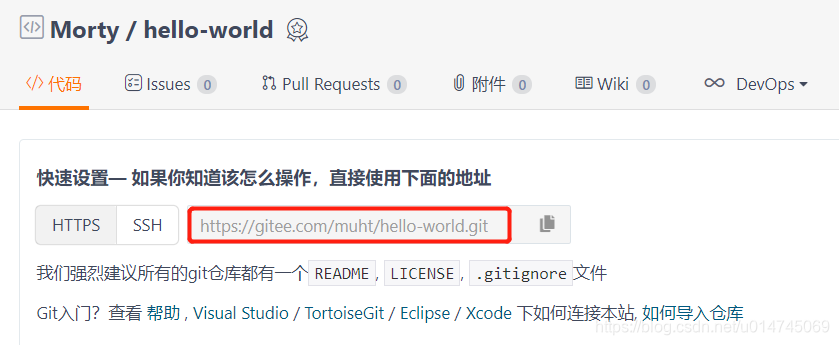
(这里我使用的是码云,原因是目前中美关系紧张,未来 GitHub 能否不受米国政府限制还很难说。)
创建好远程仓库之后,我们拿到远程仓库的 url 地址,在 idea 中与本地的即将要推送到远程的项目做一个关联:
VCS——>Git——>Remote... 配置远程仓库地址:

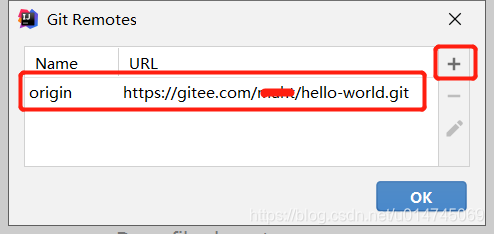
配置好远程仓库的链接地址后,我们找到 VCS——>Git——>Push...,呼出Push确认框:
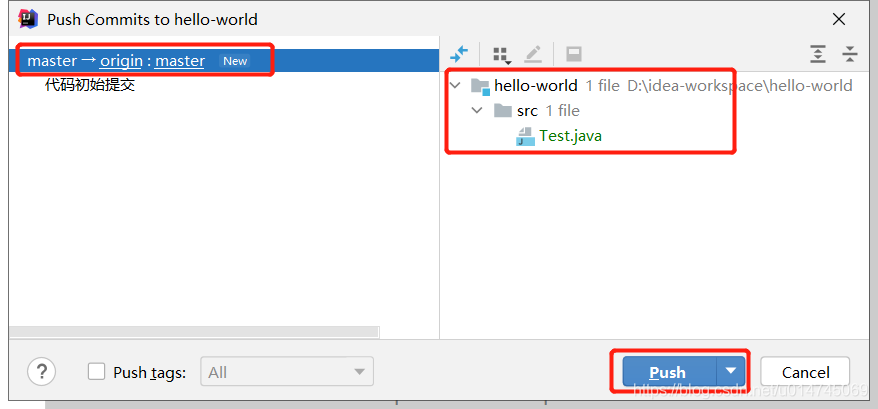
大功告成!Push 之后最好检查一下,我们从 Git 的 控制台消息可以看到确实是 Push 成功了,并且远程仓库也已经不是原来的样子,有了代码: